Du kan inte vänta med att börja twittra när du loggar in på Twitter och glömmer vanligtvis säkerhetsdelen. Du har tänkt göra de välbehövliga säkerhetsinställningar ändras, men du har helt enkelt inte kommit till det. Det första steget för att skydda ditt Twitter-konto är att veta vad du behöver ändra.
Du kan börja med enkla saker, som att välja ett användarnamn som inte har ditt riktiga namn eller smeknamn. Det är en av de bra sakerna med Twitter att du kan ha ett användarnamn som döljer ditt riktiga namn. Du kan ändra ditt användarnamn så många gånger du vill. Låt oss se vilka andra inställningar du kan ändra för att vara säker på Twitter.
Vad du ska ändra för att vara säker på Twitter
Du kanske har skjutit upp att göra dessa ändringar eftersom det kan tyckas vara mycket. Men du kan alltid försöka ändra några saker åt gången istället för allt på en gång. Du kan också prova ändra ditt Twitter-lösenord för en starkare. Sedan finns det aktivera tvåstegsverifiering.
Jag nämnde att en sak du kan börja med har ett användarnamn som döljer ditt riktiga namn. Om det är något du behöver ändra, så här kan du ändra ditt Twitter-användarnamn.
Hur du ändrar ditt Twitter-användarnamn
Om du inte är nöjd med ditt nuvarande användarnamn, så här kan du ändra det. När du är inloggad på Twitter klickar du på de tre prickarna längst ner till vänster. Klicka på Inställningar och sekretess.
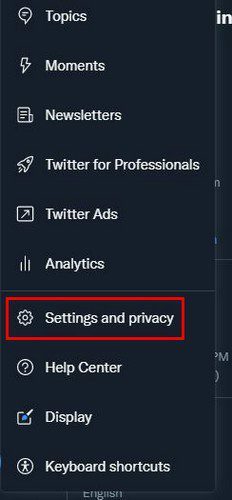
Leta upp och klicka på din kontoinformation. Twitter kommer att be dig att ange ditt nuvarande lösenord för att komma åt denna information. Så om du har loggat in via Google, till exempel, och glömt ditt lösenord, kan du behöva återställa det.
I Kontoinformation klickar du på alternativet Användarnamn högst upp. I användarnamnsrutan ser du ditt nuvarande användarnamn och användarnamnsförslag längst ner. Om du ser en du gillar kan du klicka på den, följt av den blå Spara-knappen längst ner till höger. Eller så kan du skriva det längst upp och spara.
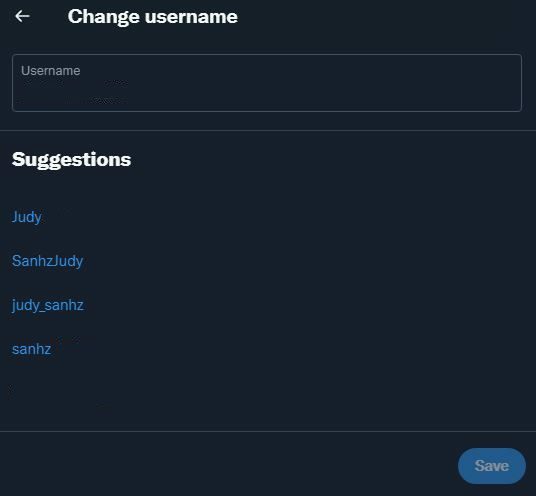
Tänk på att användarnamn måste vara fyra till 15 tecken långa. Den kan bara ha bokstäver, siffror och understreck. Inga utrymmen är tillåtna. Ditt visningsnamn kan också vara upp till 50 tecken långt.
Hur man hindrar andra från att tagga dig i sina bilder
Att hindra andra från att tagga dig på bilder är ett bra sätt att vara säker. Du kan hindra andra från att tagga bilder som du aldrig skulle vilja vara ansluten till. Du kan göra denna ändring genom att gå till:
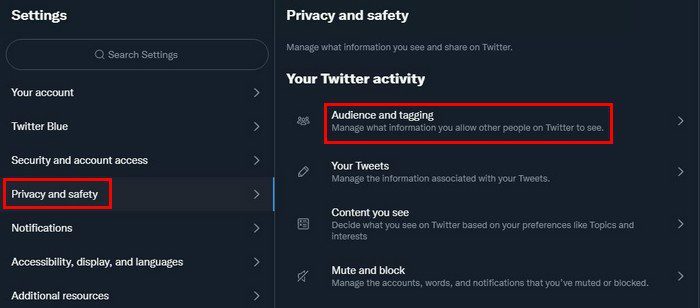
- Inställningar och sekretess
- Sekretess och säkerhet
- Publik och taggning
- Fototaggning
Här kan du stänga av det helt, eller så kan du välja att bara personer du följer ska tagga dig.
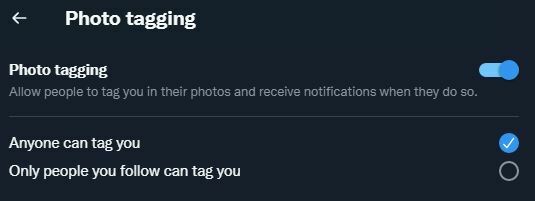
Hur man förhindrar att andra hittar dig på Twitter
För de tillfällen då du bara vill försvinna kan du förhindra att de som har din e-post eller ditt telefonnummer hittar dig. Genom att aktivera det här alternativet hindrar du Twitter från att föreslå dig för andra. För att aktivera det här alternativet måste du gå till:
- Sekretess och inställningar
- Upptäckbarhet och kontakter
Du behöver bara avmarkera rutorna i det här avsnittet för att förhindra att andra hittar dig med din e-post eller ditt telefonnummer.
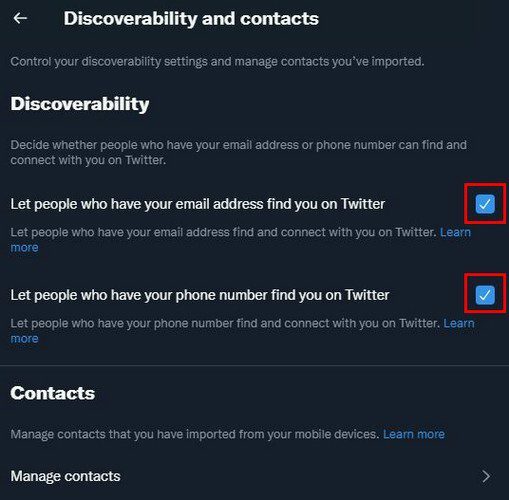
Så länge du är där kan du också ta bort alla dina kontakter om det är något du vill göra. Du måste ange ditt lösenord för att göra det.
Hur man loggar ut från Twitter-sessioner som du inte använder för närvarande
Det är väldigt bekvämt att kunna använda Twitter från olika enheter. Men eftersom du lätt kan bli distraherad kan du glömma att logga ut från vissa enheter. Detta kan resultera i att andra får tillgång till ditt konto och lägger upp saker som du aldrig skulle posta. Den goda nyheten är att du inte behöver komma ihåg alla sessioner du öppnade.
Twitter kan lista alla öppna sessioner och enkelt låta dig stänga dem. För att göra detta måste du gå till:
- Inställningar och integritet
- Säkerhet och kontoåtkomst
- Appar och sessioner
- Sessioner
Överst ser du den session som för närvarande är aktiv och längst ned ser du de sessioner som är öppna men du inte använder. Du vet vilken enhet som används för att ansluta till ditt Twitter-konto och från vilken plats.
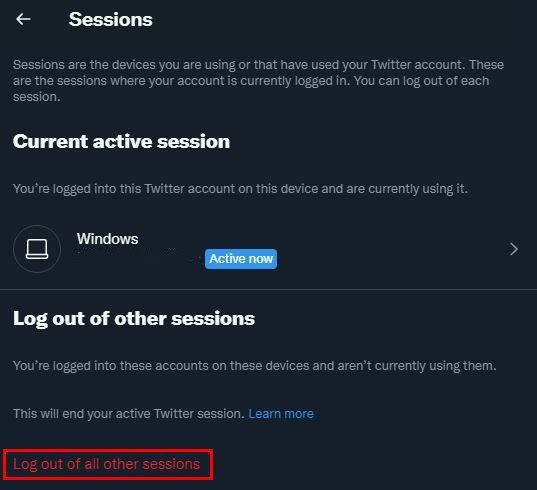
Hur du filtrerar de privata meddelanden du får
Om du inte känner dig bekväm med att någon kan skicka ett privat meddelande till dig eller helt enkelt vill undvika spam, har Twitter ett alternativ för det. Du kan filtrera vem som kan och inte kan skicka ett direktmeddelande till dig. Du måste gå till:
- Inställningar och integritet
- Sekretess och säkerhet
- Direktmeddelanden
I Direktmeddelanden kan du välja mellan tre alternativ. Du kan markera eller avmarkera rutorna för alternativ som:
- Tillåt meddelandeförfrågningar från alla
- Filtrera meddelanden av låg kvalitet
- Visa läskvitton – Genom att stänga av det här alternativet kommer andra inte att veta när du har läst deras meddelanden.
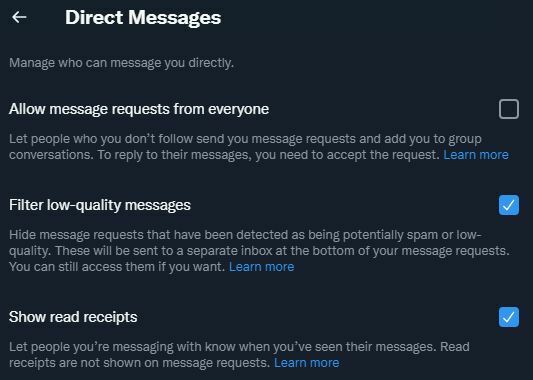
Hur man förhindrar Twitter från att känna till dina intressen
Twitter-algoritmerna analyserar vad du interagerar med och vad du ofta tittar på. Sedan med den informationen vet Twitter vilka annonser som ska visas för dig. Ändå känner inte alla sig bekväma med att Twitter samlar all den informationen. Om du inte känner dig bekväm med det kan du stänga av detta genom att gå till:
- Inställningar och integritet
- Sekretess och säkerhet
- Innehåll du ser
- Intressen
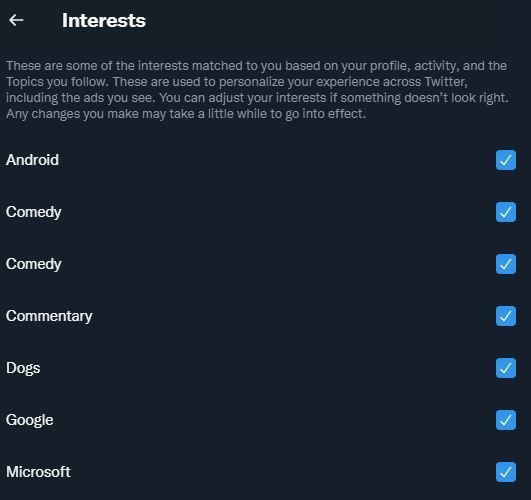
Slutsats
Som du kan se finns det mycket du kan göra för att hålla ditt Twitter-konto säkert. Du kan ändra ditt lösenord till ett starkt och aktivera tvåfaktorsautentisering. Du kan filtrera vilka direktmeddelanden du får och hindra Twitter från att veta vad som intresserar dig mest. Om du inte har tid att göra allt på en gång, kan du först börja med de grundläggande sakerna. Vad ska du ändra först? Låt mig veta i kommentarerna nedan, och glöm inte att dela artikeln med andra på sociala medier.